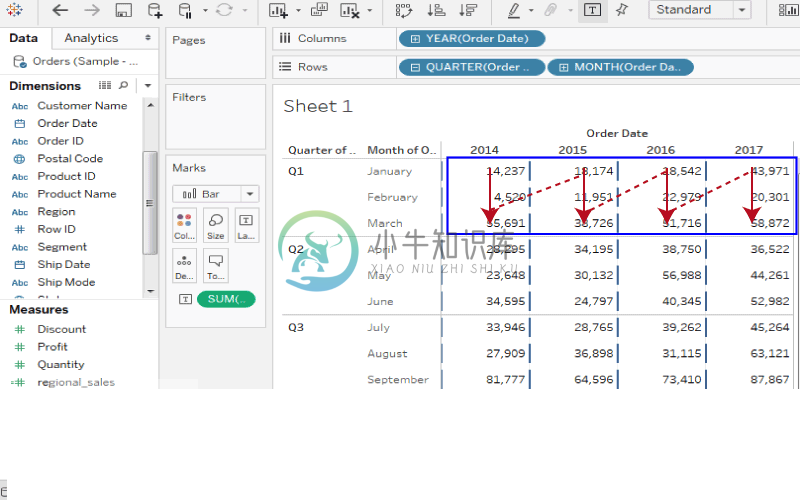Tableau表格计算
表格计算是适用于可视化中的值的转换。表计算是一种特殊类型的计算字段,用于计算Tableau中的本地数据。
它们是基于当前可视化计算的,不考虑从可视化中过滤掉的任何维度或度量。这些计算应用于整个表的值,而不是某些选定的行或列。
表计算用于各种目的,例如:
- 将值转化为排名。
- 转换值以显示正在运行的总计。
- 转换值以显示总数的百分比。
对于任何Tableau可视化,它都有一个虚拟表,该表由视图中的维度确定。此表与数据源中的表不同。主要是虚拟表由“详细程度”中的维度确定,表示Tableau工作表中以下任何工具架上的维度:
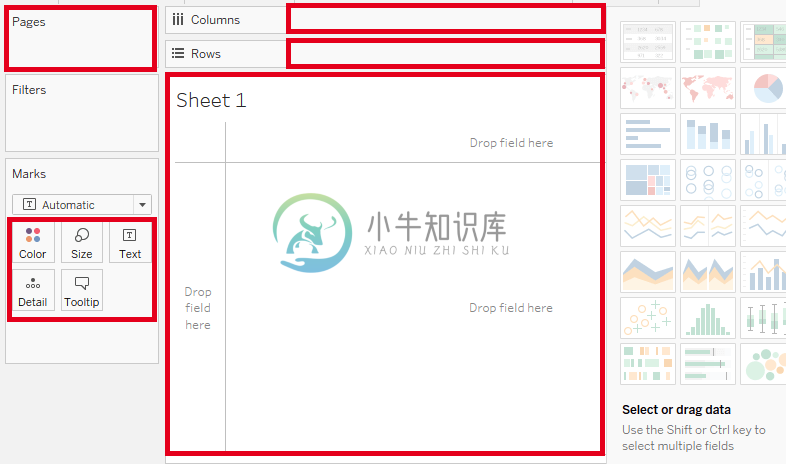
例如,为了计算平均值,我们需要对整个列应用单一计算方法。无法对某些选定的行执行这些计算。
该表具有称为“快速表计算”的功能,用于创建此类计算。以下是快速表计算中应用的步骤:
第1步:选择必须使用表计算的度量(Measure)并将其拖动到列架。
第2步:右键单击“度量(Measure)”并选择“快速表计算”选项。
第3步:从以下选项中选择一个选项以应用于度量(Measure)。
- 运行总计
- 区别
- 百分比差异
- 总数百分比
- 等级
- 百分位
- 移动平均线
- 年初至今(年初至今)总计
- 复合增长率
- 年增长率
- 年初至今(年初至今)增长
1.表格(跨越):它计算整个表的长度,并在每个分区后重新开始。
例如,在下面的屏幕截图中,计算的是每列等“年(订单日期)”等列,例如“月(订单日期)”。
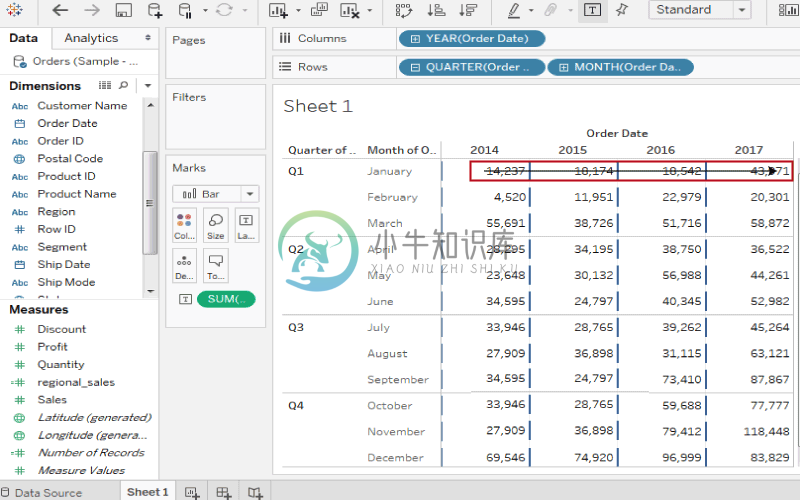
2.表格(向下):它计算表的长度,并在每个分区后重新启动。
例如,在下面的屏幕截图中,计算是在诸如“年(订单日期)”之类的行(例如“月(订单日期)”)中计算的,例如:“年(订单日期)”。

3.表格(横向然后向下):它计算整个表格的长度,然后沿着表格的长度计算。
例如,在下面的屏幕截图中,计算是在诸如“年(订单日期)”之类的列中计算的,在诸如“月(订单日期)”之类的行中向下计算,然后在整个表中再次跨列计算。
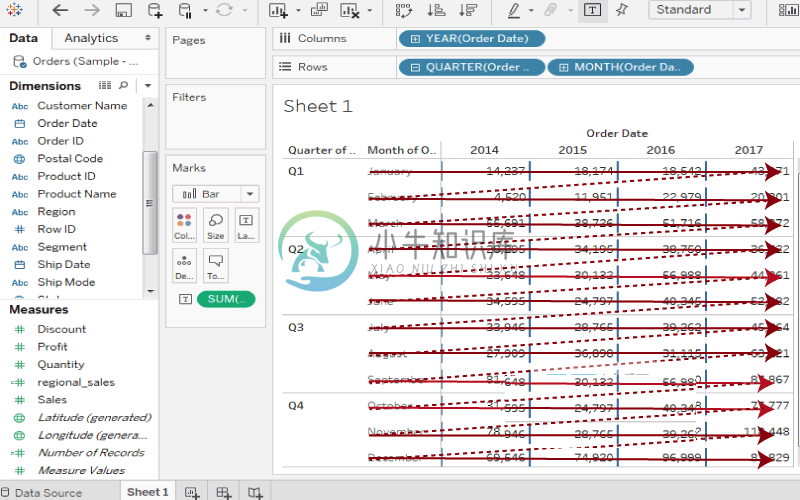
4.表(向下然后跨越):它计算表的长度,然后跨表的长度。
例如,在下面的屏幕截图中,计算在诸如“月(订单日期)”之类的行中计算,跨越诸如“年(订单日期)”的列,然后再次向下计算行。
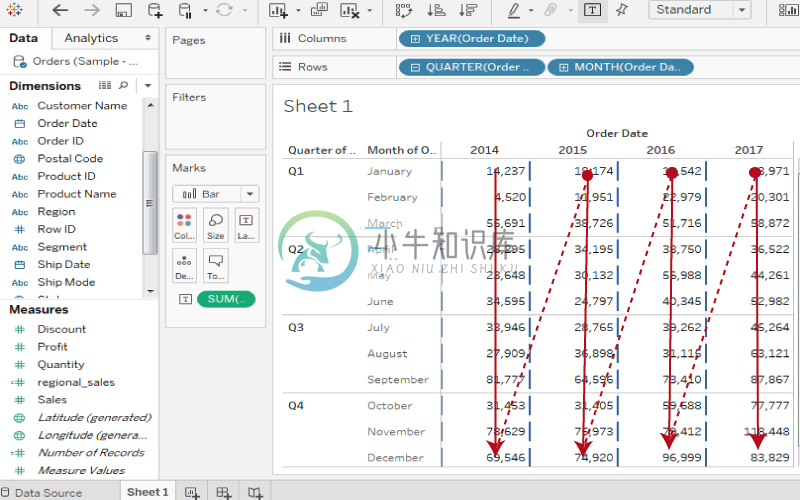
5.窗格(向下):它计算整个窗格。
例如,在下面的屏幕截图中,计算是在单个窗格的行(例如“月(订单日期)”)下计算的。
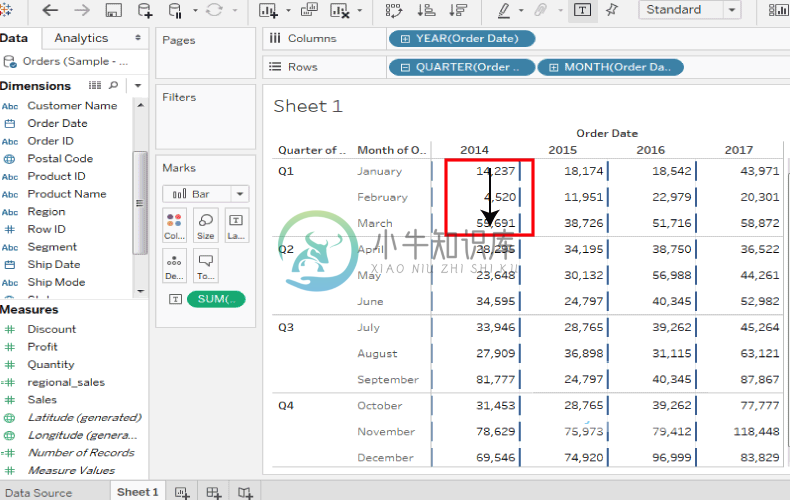
6.窗格(横向然后向下):它在整个窗格中计算,然后在窗格中向下计算。
例如:在下面的屏幕截图中,计算的计算跨越列,例如“年(订单日期)”,用于窗格的长度,向下计算行,例如“月(订单日期)”,然后跨列计算长度 再次显示该窗格。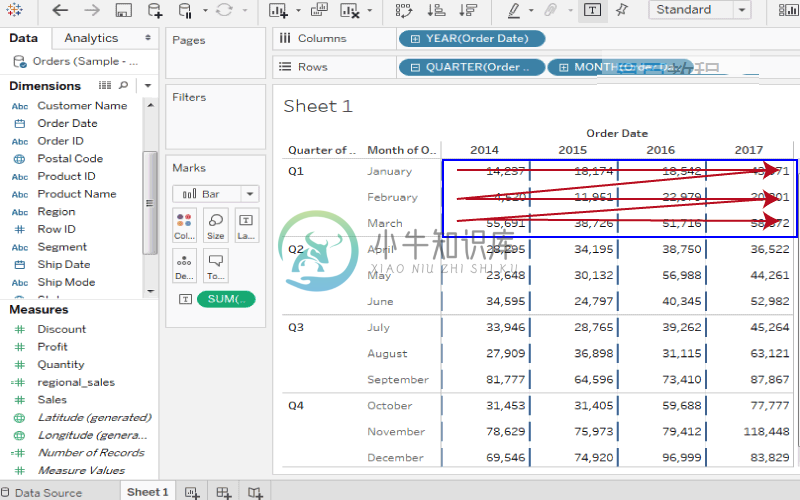
7.窗格(向下然后跨越): 它计算整个窗格,然后跨窗格。
例如,在下面的屏幕截图中,计算在诸如“月(订单日期)”之类的行中计算窗格的长度,跨越诸如“年(订单日期)”之类的列,然后沿着该长度向下计算。